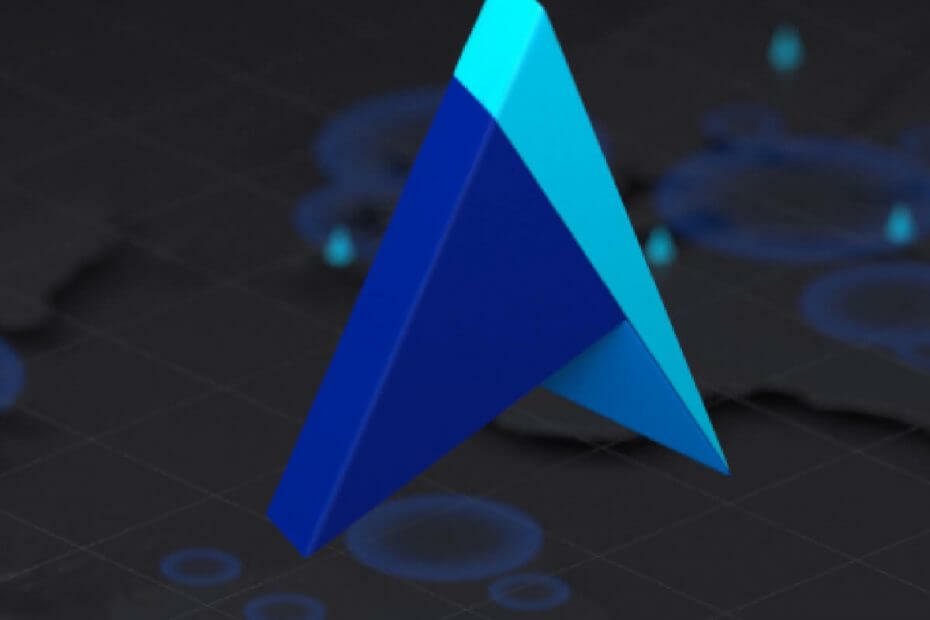Mõnikord võivad loaprobleemid põhjustada tõrke 8018000a
- Viga 8018000a ilmneb Microsoft Intune'i / Endpointi Windowsi registreerimistes seadme registreerimise ajal.
- Viga võib mõnikord ilmneda seetõttu, et mõni teine kasutaja on juba seadmesse registreerunud.
- Registri kohandamine ja kirjete eemaldamine võib olla elujõuline tõrkeotsingu valik.

XINSTALLIMINE Klõpsates ALLALAADIMISE FAILIL
- Laadige alla Restoro PC Repair Tool mis on kaasas patenteeritud tehnoloogiatega (patent olemas siin).
- Klõpsake Alusta skannimist et leida Windowsi probleeme, mis võivad arvutiprobleeme põhjustada.
- Klõpsake Parandage kõik arvuti turvalisust ja jõudlust mõjutavate probleemide lahendamiseks.
- Restoro on alla laadinud 0 lugejad sel kuul.
Paljud meie lugejad kurdavad kokkupõrkest Viga 8018000a: midagi läks valesti. Seade on juba registreeritud. See ilmneb Intune'i registreerumisel. Seetõttu käsitletakse selles juhendis tõrke lahendamise viise.
Samuti võite olla huvitatud sellest, mida teha, kui teie seadmel puuduvad olulised turva- ja kvaliteediparandused.
Mis põhjustab 8018000a registreerimisvea?
Järgmised on mõned märkimisväärsed tegurid, mis võivad tõrke põhjustada:
- Teine kasutaja on seadme Intune'is registreerinud – Seadme registreerimiseks tuleb see esimest korda registreerida. Kui mõni teine kasutaja on seadme juba Intune'is registreerinud või seadme Azure AD-ga ühendanud, võib see kuvada veateate 8018000a Seade on juba registreeritud.
- Lubade küsimused – Tõrge võib ilmneda lubade konfiguratsioonide tõttu, mis takistavad seadmel Intune'is registreerumist. See võib põhjustada selle, et ettevõte ei pääse Intune'i administraatori serverile juurde.
- Kehtetu Intune'i litsents – Enne Intune'i teenuste taotlemist ja neile juurde pääsemist vajate selle kinnitamiseks kehtivat ja töötavat litsentsi. Seega põhjustab kehtetu Intune'i litsentsisertifikaat probleeme seadme registreerimisega.
Need tegurid võivad erinevates arvutites erineda. Sellegipoolest juhime teid seadme registreerimisvea lahendamiseks läbi mõned põhitoimingud.
Kuidas saan 8018000a registreerimisvea parandada?
Enne täpsemate tõrkeotsingu sammude proovimist tehke järgmised eelkontrollid.
- Veenduge, et seade pole teie käes Intune portaal.
- Veenduge, et arvuti pole ühendatud, käivitades selle kõrgendatud käsus: dsregcmd /status.
Kui te ei saa viga lahendada, jätkake järgmiste lahendustega.
1. Kustutage registreerimisregistris kõik GUID-id
- Vajutage nuppu Windows + R võtmed avamiseks Jookse aken, sisend regeditja vajutage Sisenema avada Registriredaktor.

- Kopeerige ja kleepige järgmine tee ja vajutage Sisenema:
HKEY_LOCAL_MACHINE\SOFTWARE\Microsoft\Enrollments - Kustuta kõik GUID-id käesoleva jaotise alusel, välja arvatud Kontekst, omandiõigus, olek ja kehtivad sõlmeteed.

See protsess tagab, et eemaldate kõik käimasoleva Azure ADjoini jäljed ja vea parandamise.
Registri kohandamine võimaldab teil lahendada konfiguratsiooniprobleemid, mis põhjustavad Microsoft Intune'i/Endpointi Windowsi registreerimiste tõrke 8018000a.
- Parandus: selle INF-i teenuse installimise jaotis on kehtetu
- Windows 10 parandamine USB-liidese abil [lihtsad sammud]
- Windows kerib ise: 8 viisi selle parandamiseks
- Fsavailux.exe: mis see on ja kas peaksite selle eemaldama
2. Eemaldage teine töö- või koolikonto
- Vasakklõpsake Alusta nuppu, klõpsake nuppu Kasutajaprofiil, ja logige oma kontolt välja.
- Seejärel logige sisse, kasutades muu administraatori konto mis on seadmega registreerunud või sellega liitunud.
- Vasakklõpsake Alusta nuppu, klõpsake Seaded, ja vali Kontod.

- Nüüd klõpsake nuppu Juurdepääs tööle ja klõpsake Katkesta ühendus registreeritud konto jaoks.

- Korrake samme 1 ja 2, et Windowsis oma kontole uuesti sisse logida ja navigeerida saidile Juurdepääs tööle.
- Seejärel klõpsake nuppu Liitu seadme registreerimiseks.

- Oodake kinnitust ja klõpsake nuppu Lõpetama.

Mõnikord saab arvutit hallata Intune, kuid see on seotud teise administraatorikonto või kasutajaga. Seetõttu peate oma registreerimiseks teise konto eemaldama.
Kokkuvõtteks võite vaadata meie põhjalikku juhendit selle kohta, kuidas seda teha seadmete sünkroonimine MS Intune'iga arvutis.
Kui teil on selle juhendi kohta lisaküsimusi või ettepanekuid, kirjutage need kommentaaride jaotisesse.
Kas teil on endiselt probleeme? Parandage need selle tööriistaga:
SPONSEERITUD
Kui ülaltoodud nõuanded ei ole teie probleemi lahendanud, võib teie arvutis esineda sügavamaid Windowsi probleeme. Me soovitame laadige alla see arvutiparandustööriist (hinnatud saidil TrustPilot.com suurepäraseks), et neid hõlpsalt lahendada. Pärast installimist klõpsake lihtsalt nuppu Alusta skannimist nuppu ja seejärel vajutada Parandage kõik.